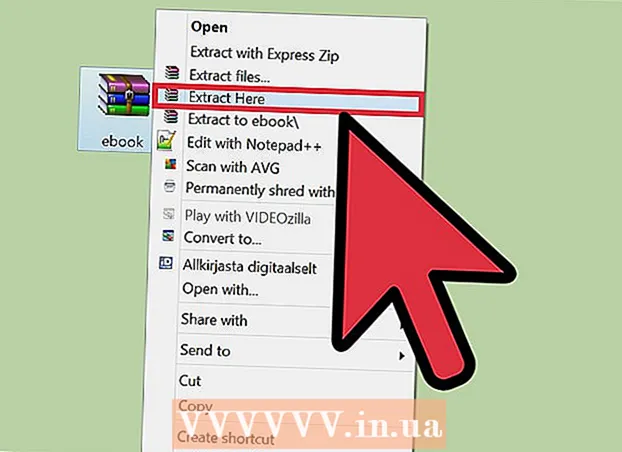Autor:
William Ramirez
Data E Krijimit:
19 Shtator 2021
Datën E Azhurnimit:
1 Korrik 2024
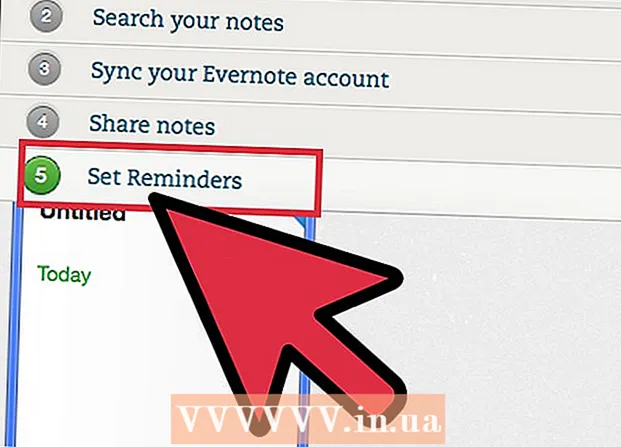
Përmbajtje
- Hapa
- Metoda 1 nga 3: Krijoni një Skedar Pick Tickler
- Metoda 2 nga 3: Përdorimi i Kalendarëve të Google
- Metoda 3 nga 3: Përdorimi i Evernote
- Këshilla
Nëse po përpiqeni të mbani nën kontroll listën tuaj të detyrave dhe kështu të humbni kohën tuaj të çmuar duke u përpjekur të organizoni gjithçka, atëherë skedari "Tickler" do t'ju ndihmojë të zgjidhni gjithçka. Tickler ndan detyrat dhe letrat në: të kryera ditore, javore dhe / ose mujore. Tickler është një mjet veçanërisht i dobishëm për organizimin e faturave dhe dokumenteve personale, takimin me klientët dhe telefonatat e ardhshme personale / të biznesit ose dërgimin e e -mail. Shihni Hapi 1 për udhëzime se si të krijoni një skedar tradicional letre ose të përdorni shërbimet dixhitale për të krijuar një version elektronik.
Hapa
Metoda 1 nga 3: Krijoni një Skedar Pick Tickler
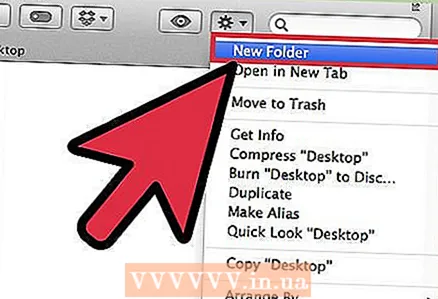 1 Mblidhni të gjitha materialet tuaja. Do t'ju duhen 12 dosje, si dhe 31 skedarë. Kështu, ju mund të bëni një dosje për çdo muaj, dhe 31 skedarë për çdo ditë të muajit aktual.
1 Mblidhni të gjitha materialet tuaja. Do t'ju duhen 12 dosje, si dhe 31 skedarë. Kështu, ju mund të bëni një dosje për çdo muaj, dhe 31 skedarë për çdo ditë të muajit aktual. - Ka shumë mënyra për të krijuar skedarë Tickler, por kjo është më e zakonshme dhe e ndjekur lehtë.
 2 Etiketoni dosjet dhe skedarët tuaj. Shkruani emrin e muajit në secilën prej 12 dosjeve. Pastaj numëroni skedarët nga 1 në 31.
2 Etiketoni dosjet dhe skedarët tuaj. Shkruani emrin e muajit në secilën prej 12 dosjeve. Pastaj numëroni skedarët nga 1 në 31.  3 Organizimi i dosjeve dhe skedarëve. Vendosni numrin e kërkuar të skedarëve në muajin aktual, duke filluar nga sot. Për shembull, nëse sot është 15 qershor, atëherë skedarët me numrat 15-31 duhet të vendosen në dosjen e qershorit, dhe skedarët me numrat 1-14-në dosjen e korrikut.
3 Organizimi i dosjeve dhe skedarëve. Vendosni numrin e kërkuar të skedarëve në muajin aktual, duke filluar nga sot. Për shembull, nëse sot është 15 qershor, atëherë skedarët me numrat 15-31 duhet të vendosen në dosjen e qershorit, dhe skedarët me numrat 1-14-në dosjen e korrikut. - Shënim: Qershori është vetëm 30 ditë, por mbani skedarin e 31 -të deri në fund të muajit në të njëjtën dosje, në mënyrë që më vonë ta transferoni me lehtësi në muajin tjetër pa humbur rendin e gjërave.
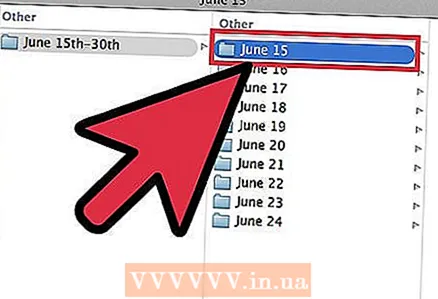 4 Plotësoni skedarët. Tani që kemi dekompozuar skedarët, duhet t'i mbushim ato. Vendosni gjithçka që duhet bërë në skedarin e duhur. Ju mund të vendosni shënime ngjitëse, fatura, letra dhe çdo shënim / shënim tjetër që kërkon vëmendjen tuaj një ditë.
4 Plotësoni skedarët. Tani që kemi dekompozuar skedarët, duhet t'i mbushim ato. Vendosni gjithçka që duhet bërë në skedarin e duhur. Ju mund të vendosni shënime ngjitëse, fatura, letra dhe çdo shënim / shënim tjetër që kërkon vëmendjen tuaj një ditë. - Organizoni rastet e ardhshme në dosje çdo muaj. Kur vjen një muaj i caktuar, ju mund t'i rendisni artikujt sipas ditës.
- Nëse një nga artikujt në listën tuaj të detyrave zgjat disa ditë, atëherë vendoseni në skedar nga dita që dëshironi të filloni. Por, në asnjë rast që kur duhet ta përfundoni këtë biznes.
 5 Vendoseni dosjen tuaj aty pranë. Skedari juaj Tickler do të jetë i dobishëm vetëm kur është e lehtë të kapeni. Duhet të jetë brenda krahut të zonës tuaj të punës. Kjo do t'ju lejojë të kapni një dosje pa u ngritur, gjë që do të ndikojë ndjeshëm në shpeshtësinë e shikimit të skedarëve.
5 Vendoseni dosjen tuaj aty pranë. Skedari juaj Tickler do të jetë i dobishëm vetëm kur është e lehtë të kapeni. Duhet të jetë brenda krahut të zonës tuaj të punës. Kjo do t'ju lejojë të kapni një dosje pa u ngritur, gjë që do të ndikojë ndjeshëm në shpeshtësinë e shikimit të skedarëve.  6 Përdorni skedarin tuaj. Në fillim të çdo dite, hiqni skedarin e detyrave për ditën aktuale nga dosja përkatëse dhe vendoseni në tryezën tuaj. Ndërsa përfundoni çdo hap, vendosini në një vend tjetër për ruajtje, ose hidhini. Kur të plotësohen të gjitha pikat, zhvendoseni skedarin ditor në fund të listës për muajin tjetër.
6 Përdorni skedarin tuaj. Në fillim të çdo dite, hiqni skedarin e detyrave për ditën aktuale nga dosja përkatëse dhe vendoseni në tryezën tuaj. Ndërsa përfundoni çdo hap, vendosini në një vend tjetër për ruajtje, ose hidhini. Kur të plotësohen të gjitha pikat, zhvendoseni skedarin ditor në fund të listës për muajin tjetër.
Metoda 2 nga 3: Përdorimi i Kalendarëve të Google
 1 Hapni aplikacionin e kalendarit Google. Mund ta përdorni në lidhje me Gmail për të krijuar një skedar email Tickler që do t'ju dërgojë kujtesa ditore për të kontrolluar listën tuaj të detyrave për ditën aktuale. Në mënyrë që ju të keni këtë mundësi, duhet të krijoni një llogari / llogari me Google.
1 Hapni aplikacionin e kalendarit Google. Mund ta përdorni në lidhje me Gmail për të krijuar një skedar email Tickler që do t'ju dërgojë kujtesa ditore për të kontrolluar listën tuaj të detyrave për ditën aktuale. Në mënyrë që ju të keni këtë mundësi, duhet të krijoni një llogari / llogari me Google.  2 Krijoni një kalendar të ri. Nëse akoma dëshironi të mbani skedarin tuaj të email -it Tickler të ndarë nga kalendari, atëherë krijimi i një kalendari të ri do t'ju lejojë të shtoni artikuj të rinj që mund të ndizen dhe fiken lehtësisht. Kjo gjithashtu do t'ju lejojë të vendosni cilësime të ndryshme të kujtesës.
2 Krijoni një kalendar të ri. Nëse akoma dëshironi të mbani skedarin tuaj të email -it Tickler të ndarë nga kalendari, atëherë krijimi i një kalendari të ri do t'ju lejojë të shtoni artikuj të rinj që mund të ndizen dhe fiken lehtësisht. Kjo gjithashtu do t'ju lejojë të vendosni cilësime të ndryshme të kujtesës. - Klikoni në ikonën me shigjetën pranë butonit "Kalendarët e mi" në menunë e majtë.
- Zgjidhni "Krijo një kalendar të ri".
- Emërtoni kalendarin "Tickler". Nëse është e nevojshme, shtoni një përshkrim të vogël në këtë kalendar.
- Klikoni butonin "Krijo Kalendar" kur të keni mbaruar.
- Çaktivizoni kalendarin tuaj kryesor kur plotësoni Tickler. Kjo do ta bëjë të lehtë të gjurmosh që detyra e përfunduar është shënuar në kalendarin e duhur. Mund të ndërroni kalendarët duke klikuar në kutinë e zgjedhur me ngjyrë pranë emrit të kalendarit në menunë e majtë.
 3 Krijoni ngjarje që zhvillohen gjatë gjithë ditës. Për secilën pikë të përditshme Tickler, krijoni një ngjarje të re për ditën aktuale, e cila do të jetë e vlefshme për tërë ditën. Për ta bërë këtë, kaloni në pamjen Javore dhe kërkoni një shirit të hollë në krye të kalendarit nën datat.
3 Krijoni ngjarje që zhvillohen gjatë gjithë ditës. Për secilën pikë të përditshme Tickler, krijoni një ngjarje të re për ditën aktuale, e cila do të jetë e vlefshme për tërë ditën. Për ta bërë këtë, kaloni në pamjen Javore dhe kërkoni një shirit të hollë në krye të kalendarit nën datat. - Klikoni në një panel bosh për të hapur dritaren kërcyese të Ngjarjes së Re. Pastaj klikoni në lidhjen "Ndrysho ngjarjen" për të hapur redaktuesin e detajuar të ngjarjes.
- Futni të gjitha detajet për artikullin e ri. Shtoni përshkrime të hollësishme në titullin tuaj ose në çdo vend tjetër të përshtatshëm, duke përfshirë adresat e postës elektronike ose faqen e internetit. Ju madje mund të kopjoni dhe ngjisni fragmente nga dokumentet që mund t'ju nevojiten.
- Theksoni këtë hyrje me një ngjyrë të theksuar nëse doni të shtoni një shtresë shtesë të vizualizimit.
- Fshini kujtesën, nëse ka, pasi do të vendosni një sistem tjetër përkujtues.
- Ashtu si me letrën Tickler, sigurohuni që të futni artikullin në ditën kur duhet të filloni këtë detyrë.
 4 Merrni një plan pune të përditshëm. Pasi të keni futur të gjitha detyrat në kalendar, mund të krijoni një kalendar të Google dhe të merrni një kujtesë ditore në formën e një emaili me një përshkrim të shkurtër të të gjitha detyrave për ditën aktuale. Për ta bërë këtë, klikoni në ikonën e ingranazheve në këndin e sipërm të djathtë dhe zgjidhni Cilësimet.
4 Merrni një plan pune të përditshëm. Pasi të keni futur të gjitha detyrat në kalendar, mund të krijoni një kalendar të Google dhe të merrni një kujtesë ditore në formën e një emaili me një përshkrim të shkurtër të të gjitha detyrave për ditën aktuale. Për ta bërë këtë, klikoni në ikonën e ingranazheve në këndin e sipërm të djathtë dhe zgjidhni Cilësimet. - Shko te skedari Kalendarët dhe më pas kliko butonin Kujtesa dhe Njoftime për të shkuar në kalendarin tënd Tickler.
- Kontrolloni kutinë "Axhenda ditore". Do të merrni automatikisht një listë të të gjithë artikujve tuaj për të bërë gjatë ditës përmes Gmail në 5 të mëngjesit çdo ditë. Ju mund ta shihni këtë listë sapo të zgjoheni.
 5 Vazhdoni të plotësoni dosjet dita ditës. Ndërsa pikët rriten, sigurohuni që t'i vendosni në datën e duhur. Nëse është e mundur, lini mënjanë një ose dy ditë në muaj për të kontrolluar nëse i keni futur informacionet në mënyrë korrekte.
5 Vazhdoni të plotësoni dosjet dita ditës. Ndërsa pikët rriten, sigurohuni që t'i vendosni në datën e duhur. Nëse është e mundur, lini mënjanë një ose dy ditë në muaj për të kontrolluar nëse i keni futur informacionet në mënyrë korrekte. - Nëse zbuloni se përsërisni disa artikuj shumë shpesh, mund të caktoni një orar specifik për ta në mënyrë që ato të përsëriten automatikisht pa i futur përsëri.
Metoda 3 nga 3: Përdorimi i Evernote
 1 Krijoni dymbëdhjetë fletore. Evernote është një shërbim falas që ju lejon të krijoni shënime dhe t'i rendisni ato në fletore. Ju mund të përdorni sistemin e regjistrimit virtual të Evernote për të krijuar një skedar TICKLER të ngjashëm me letrën. Për të filluar, krijoni dymbëdhjetë fletore dhe vendosni emrin e një muaji të veçantë në secilën prej tyre, si dhe numrin rendor të çdo muaji. Shtoni "0" para numrave për muajt që kanë një numër një shifror. Kjo do të rendisë muajt në rendin e duhur.
1 Krijoni dymbëdhjetë fletore. Evernote është një shërbim falas që ju lejon të krijoni shënime dhe t'i rendisni ato në fletore. Ju mund të përdorni sistemin e regjistrimit virtual të Evernote për të krijuar një skedar TICKLER të ngjashëm me letrën. Për të filluar, krijoni dymbëdhjetë fletore dhe vendosni emrin e një muaji të veçantë në secilën prej tyre, si dhe numrin rendor të çdo muaji. Shtoni "0" para numrave për muajt që kanë një numër një shifror. Kjo do të rendisë muajt në rendin e duhur. - Për shembull, "01 Janar, 02 Shkurt, 03 Mars ... 09 Shtator, 10 Tetor, etj."
- Për të krijuar një fletore të re, klikoni në ikonën e shigjetës pranë titullit të Fletoreve në menunë e majtë dhe klikoni në "Fletore e re ..."
 2 Mblidhni fletoret tuaja. Pasi të keni krijuar fletoret tuaja, filloni t'i palosni ato. Zvarriteni fletoren e 02 shkurtit mbi fletoren e 01 janarit. Do t'ju kërkohet ta emërtoni këtë pirg, kështu që emërtojeni atë ". Tickler". "." siguron që koleksioni i fletoreve Tickler të mbetet në krye të listës së Fletoreve.
2 Mblidhni fletoret tuaja. Pasi të keni krijuar fletoret tuaja, filloni t'i palosni ato. Zvarriteni fletoren e 02 shkurtit mbi fletoren e 01 janarit. Do t'ju kërkohet ta emërtoni këtë pirg, kështu që emërtojeni atë ". Tickler". "." siguron që koleksioni i fletoreve Tickler të mbetet në krye të listës së Fletoreve.  3 Krijoni shënime për çdo ditë të muajit. Klikoni në fletoren për muajin aktual dhe më pas klikoni në butonin "+ Shënim i ri". Titullo shënimin e parë "01" për ditën e parë të muajit. Përsëriteni këtë proces për çdo ditë të muajit derisa të keni shënime për çdo ditë.
3 Krijoni shënime për çdo ditë të muajit. Klikoni në fletoren për muajin aktual dhe më pas klikoni në butonin "+ Shënim i ri". Titullo shënimin e parë "01" për ditën e parë të muajit. Përsëriteni këtë proces për çdo ditë të muajit derisa të keni shënime për çdo ditë. - Kur të keni mbaruar së krijuari të gjitha shënimet tuaja, klikoni butonin View Options në fund të dritares dhe zgjidhni Titullin (Ascending). Kjo do të rendisë listën e shënimeve në mënyrë që ato të qëndrojnë në rendin e duhur.
 4 Plotësoni shënimet tuaja. Tani që të gjitha shënimet tuaja janë të strukturuara, mund të filloni t'i plotësoni ato me informacionin që ju nevojitet. Ashtu si me skedarin e letrës Tickler, sigurohuni që të futni artikullin në ditën në të cilën duhet të filloni detyrën, dhe jo në datën kur detyra tashmë duhet të përfundojë.
4 Plotësoni shënimet tuaja. Tani që të gjitha shënimet tuaja janë të strukturuara, mund të filloni t'i plotësoni ato me informacionin që ju nevojitet. Ashtu si me skedarin e letrës Tickler, sigurohuni që të futni artikullin në ditën në të cilën duhet të filloni detyrën, dhe jo në datën kur detyra tashmë duhet të përfundojë. - Shtoni etiketa për t'ju ndihmuar të gjeni dhe renditni informacionin në skedarin Tickler.
 5 Shto përkujtues. Përdorni ikonën e alarmit në krye të shënimit për të vendosur një kujtesë me email. Pasi të përfshini shikimin e skedarit Tickler në rutinën tuaj të mëngjesit, nuk do të keni më nevojë për përkujtesa.
5 Shto përkujtues. Përdorni ikonën e alarmit në krye të shënimit për të vendosur një kujtesë me email. Pasi të përfshini shikimin e skedarit Tickler në rutinën tuaj të mëngjesit, nuk do të keni më nevojë për përkujtesa.
Këshilla
- Nëse jeni ende duke luftuar me vëllimin ditor të skedarit tuaj Tickler, krijoni një skedar të veçantë Tickler - të ndarë në ditë, javë ose muaj - për secilin grup detyrash që duhet të përfundoni. Në emër të secilës skedar, vendosni informacion të qartë që pasqyron qartë qëllimin. Për shembull, mund të krijoni një skedar për pagimin e faturave dhe një tjetër për njerëzit që të kontaktojnë.